MATLAB에서 명령문을 명령문으로 인쇄하는 방법
MATLAB은 명령 창에 명령문을 인쇄하는 세 가지 고유한 접근 방식을 제공하여 사용자에게 프로그램 실행 중에 정보를 표시하고 출력을 전달할 수 있는 여러 가지 방법을 제공합니다.
방법 1: fprintf() 사용
fprintf() 함수는 형식화된 출력을 지원하여 보다 다양한 인쇄를 허용합니다. C 프로그래밍 언어의 printf() 함수와 유사하게 형식 지정자와 하나 이상의 인수를 허용합니다.
이름 = '그 자신' ;
나이 = 25 ;
fprintf ( '내 이름은 %s이고 나이는 %d입니다.\n' , 이름, 나이 ) ;
여기서 %s 및 %d는 각각 문자열 및 정수 값에 대한 형식 지정자입니다. 변수의 이름과 나이는 fprintf()에 인수로 전달되고 해당 값은 형식이 지정된 문자열에 삽입됩니다. \n은 명령문이 인쇄된 후 줄 바꿈을 추가하는 개행 문자입니다.
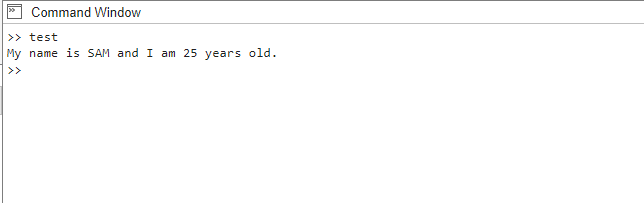
방법 2: disp() 사용
disp() 함수는 명령 창에 메시지를 인쇄하기 위한 편리한 도구입니다. 문자열이나 식을 인수로 받아들이고 출력으로 표시합니다. 예를 들면 다음과 같습니다.
디스플레이 ( '안녕하세요, 리눅스힌트' ) ;
이 코드를 실행하면 명령 창에 'Hello, Linuxhint'가 인쇄됩니다. 메시지는 disp() 함수 내의 문자열 매개 변수를 수정하여 개인화할 수 있으므로 개인의 기본 설정이나 요구 사항에 따라 사용자 정의할 수 있습니다.
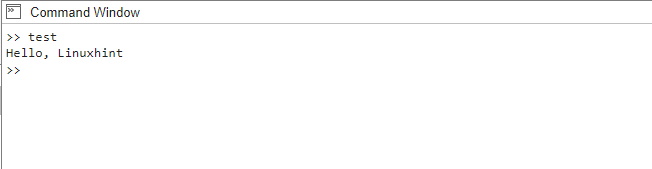
방법 3: disp() 및 sprintf() 사용
또 다른 접근 방식은 disp() 함수를 sprintf() 함수와 결합하여 disp()를 사용하여 인쇄할 수 있는 형식화된 출력을 생성하는 것입니다. 이 방법은 변수나 계산을 사용하여 복잡한 명령문을 구성하려는 경우에 유용합니다. 예를 들면 다음과 같습니다.
에이 = 5 ;B = 5 ;
곱셈 = A*B;
display_to_command_line = 스프린트 ( '곱셈의 결과는 %d입니다' , 곱셈 ) ;
디스플레이 ( display_to_command_line ) ;
이 코드는 disp() 함수와 sprintf() 함수를 사용하여 명령줄에 명령문을 인쇄합니다. 변수 A와 B의 곱셈을 계산하고 sprintf()를 사용하여 결과 형식을 지정하고 disp()를 사용하여 표시합니다. 명령문은 곱셈 결과에 대한 정보를 제공하는 명령 창에 인쇄됩니다.
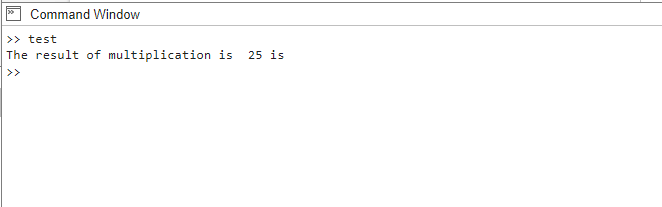
결론
이러한 다양한 방법을 사용하여 명령문을 MATLAB의 명령 창에 효과적으로 인쇄할 수 있습니다. 간단한 메시지를 표시하거나 복잡한 출력 형식을 지정해야 하는 경우 이러한 기술은 프로그램 실행 중에 정보를 전달하고 진행 상황을 추적하는 데 도움이 됩니다.